条码打印机常见打印问题汇总
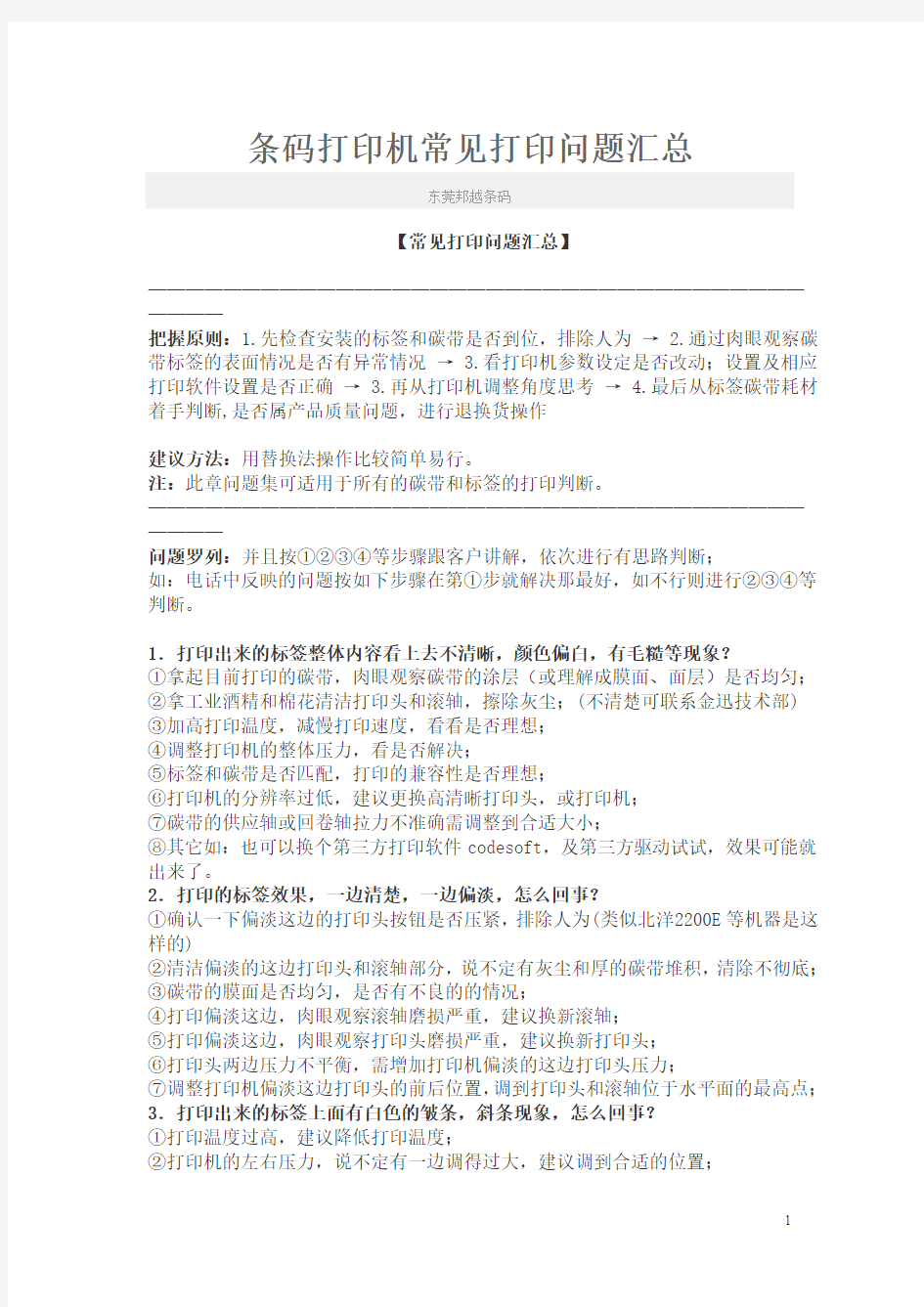

条码打印机常见打印问题汇总
东莞邦越条码
【常见打印问题汇总】
———————————————————————————————————————
把握原则:1.先检查安装的标签和碳带是否到位,排除人为→ 2.通过肉眼观察碳带标签的表面情况是否有异常情况→ 3.看打印机参数设定是否改动;设置及相应打印软件设置是否正确→ 3.再从打印机调整角度思考→ 4.最后从标签碳带耗材着手判断,是否属产品质量问题,进行退换货操作
建议方法:用替换法操作比较简单易行。
注:此章问题集可适用于所有的碳带和标签的打印判断。———————————————————————————————————————
问题罗列:并且按①②③④等步骤跟客户讲解,依次进行有思路判断;
如:电话中反映的问题按如下步骤在第①步就解决那最好,如不行则进行②③④等判断。
1.打印出来的标签整体内容看上去不清晰,颜色偏白,有毛糙等现象?
①拿起目前打印的碳带,肉眼观察碳带的涂层(或理解成膜面、面层)是否均匀;
②拿工业酒精和棉花清洁打印头和滚轴,擦除灰尘;(不清楚可联系金迅技术部)
③加高打印温度,减慢打印速度,看看是否理想;
④调整打印机的整体压力,看是否解决;
⑤标签和碳带是否匹配,打印的兼容性是否理想;
⑥打印机的分辨率过低,建议更换高清晰打印头,或打印机;
⑦碳带的供应轴或回卷轴拉力不准确需调整到合适大小;
⑧其它如:也可以换个第三方打印软件codesoft,及第三方驱动试试,效果可能就出来了。
2.打印的标签效果,一边清楚,一边偏淡,怎么回事?
①确认一下偏淡这边的打印头按钮是否压紧,排除人为(类似北洋2200E等机器是这样的)
②清洁偏淡的这边打印头和滚轴部分,说不定有灰尘和厚的碳带堆积,清除不彻底;
③碳带的膜面是否均匀,是否有不良的的情况;
④打印偏淡这边,肉眼观察滚轴磨损严重,建议换新滚轴;
⑤打印偏淡这边,肉眼观察打印头磨损严重,建议换新打印头;
⑥打印头两边压力不平衡,需增加打印机偏淡的这边打印头压力;
⑦调整打印机偏淡这边打印头的前后位置,调到打印头和滚轴位于水平面的最高点;3.打印出来的标签上面有白色的皱条,斜条现象,怎么回事?
①打印温度过高,建议降低打印温度;
②打印机的左右压力,说不定有一边调得过大,建议调到合适的位置;
③打印头部分的前挡片,位置有松动或者左右位置相差太大导致这情况;
④打印机的打印头部分,说不定左边太偏滚轴前面,右边偏后,导致发皱;
⑤供应的碳带如长期用300米,现在供450米,导致拉力不稳造成;
⑥如:新换打印头,说不定打印头未装平稳,重新安装即可;
⑦碳带出厂有皱条现象,属产品质量问题;
4.打印的标签内容,每张相应的位置都会缺失一部分,怎么回事?
①拿工业酒精和棉花清洁打印头和滚轴,擦除灰尘;(不清楚可联系金迅技术部)
②拿起目前打印的碳带,肉眼观察碳带的涂层是否均匀;
③观察滚轴的相应位置,看是否有刀刮,及凹陷的痕迹,更换新滚轴;
5.打印时候,发出啪啪的声音,感觉标签跟碳带粘在一样的感觉,怎么回事?
①打印温度过高,建议降低打印温度,看是否能解决;
②观察碳带出厂卷得张力太紧,真是这样,属产品质量问题;
③面涂和背涂粘在一起,感觉不是很容易拉下来,属产品质量问题;
④碳带有静电现象;
6.打印时候,碳带带有严重的静电现象,怎么回事?
①建议做静电测试,布擦10下看是否还吸烟灰;
②降低打印温度;
③将碳带放置于潮湿环境,可减小静电情况;
④如打印机有静电毛刷,损坏和不稳定的话,建议更换新的;
7.打印时候,当中会跳一两张空白标签,或者漏纸现象,怎么回事?
①检查人为的,安装有没有问题,是否安装到感应器下面过来;
②观察标签感应器部分是否有标签,灰尘等堵塞,清除和酒精清洁即可;
③检查电脑这边的打印机驱动项和软件项的标签大小设定是否与实际相符,包括间距;
④对打印机重新进行测纸操作,如不行则恢复出厂值操作;
⑤打印机长时间后,标签感应器电压力偏弱,老化等现象,建议换新的;
⑥如还是不行,找个新的固件版本进行刷新打印机,看是否解决;
⑦标签的底纸透光度不正常;
8.打印时候,标签走,碳带不会走,怎么回事?
①先检查打印机的压力,单边是否过大导致,建议调整到合适大小;
②如:出厂是否外碳的,还是内外碳带可以使用,这环节检查耗材有没有错误;
③碳带的分切是否不良(包括纸轴芯是否左右错位);
④换成热敏纸不装碳带打印,观察碳带轴是否转动,如转说明前期安装不到位,不转说明机器坏了(碳带轴内部弹簧、碳带感应器老化电压偏小);
⑤碳带的面涂和背涂粘在一起,属产品质量问题;
9.打印时候,标签不会走,碳带会走,怎么回事?
①先检查打印机的压力,单边是否过大导致,建议调整到合适大小;
②打印机滚轴是否很光滑,没有不具有很大磨擦力,更换新的;
③滚轴的马达驱动器是否损坏,或马达上的皮带是否磨损,建议更换新的;
④查看一下,打印机打印方式是否为热敏方式在进行,进行相应设置或出厂值操作。10.为什么碳带每次开始打印时候,起始一张会有一条黑线印上?
①适当的降低打印温度试试;
②打印头部分的前挡片,位置有松动或者太上太下情况,建议调整到合适位置;
③打印机打印时候,开启倒退位功能,导致这情况;
11.打印的时候,设置的打印温度过高,会引起哪些状况?
①会引起断碳带;
②打印的标签内容看上去感觉有水印的样子,泛白的现象;
③碳带和标签会粘在一起,输送不出标签和碳带,打印机会指示灯报错;
12.打印出来的标签内容固定位置,有白色细条,怎么回事?
①拿工业酒精和棉花清洁打印头和滚轴,擦除灰尘;(不清楚可联系金迅技术部);
②检查滚轴,是否有刀刮等痕迹,造成打印时候转360度固定位置不清晰,更换滚轴;
③打印头是否固定位置断针,更换新打印头;
④碳带的固定位置是否有白线,属产品质量问题;
13.碳带打印最后还剩余几米,就转不了,为什么会出现这情况?
①观察最后几米碳带卷的张力是否太紧了;
②观察最后几米碳带的面层和背层是否粘在一起,不太容易拉扯下来;
③确认购买的碳带规格是否与以前不符,如米数过大等情况;
④碳带的静电很大;
⑤打印机的碳带供应端弹簧张力太小,需更换新弹簧;
14.刚购的新碳带,装到机器上转不了,什么原因导致?
①确认购买的碳带规格是否与以前不符,如米数过大等情况;
②碳带的分切不良,造成碳带内部纸轴芯左右错位,不能正常安装到打印机;
③带加工时缠绕过于紧束或者过于放松,导致碳带运行时无法和打印机搭配;
④纸芯的内径的公差过大或过小:造成装不进打印机或轴带不起来碳带。
15.碳带的纸轴芯做得不标准属产品质量问题,细分的话有哪些情况?
①碳带内部纸轴芯左右错位;
②碳带内部纸轴芯有压扁等迹象;
③张力过紧,碳带卷得太紧,导致纸管压小,达不到标准的纸管直径大小;
16.碳带在打印过程中,出现断带怎么回事?
①拿起目前打印的碳带,肉眼观察碳带的涂层(或理解成膜面、面层)是否均匀;
②减少打印温度,看看是否理想;
③搭好碰到打印机如碳带供应端的拉力太紧造成;
④碳带涂层太薄,属产品质量问题;
⑤碳带背涂太弱,属产品质量问题;
17.拿到一卷新的碳带,手一搓就有掉粉现象,怎么回事?
①拿起目前打印的碳带,肉眼观察碳带的涂层(或理解成膜面、面层)是否均匀;
②使用的碳带,保存的环境温度过低及时间过长,造成此现象;
③碳带的涂层过厚,导致掉粉,属产品质量问题;
18.打印机打出的标签偶尔会出现一些斑点是什么原因?
① 如果您打出的标签出现了一些斑点,那是因为您的打印机内积有尘土,需要及时的进行清洁;清洁时建议您用专用的清洁工具,这样可以很好的保护打印机不受损伤。
(不清楚可联系金迅技术部);
② 打印温度太低,加高打印温度或(理解浓度,深度);
③ 调整打印机偏淡这边打印头的前后位置,调到打印头和滚轴位于水平面的最高点;
④ 打印头两边压力不平衡,需增加打印机偏淡的这边打印头压力;
19.碳带在打印过程中,打印的品质效果前面部分好的,后面部分不好,怎么回事?
①拿起目前打印的碳带,肉眼观察碳带的涂层(或理解成膜面、面层)是否均匀;
②碳带的面涂和背涂是否粘在一起;
③背涂不均匀,或者漏涂,导致打印品质效果下降,属产品质量问题;
常用条码打印机简单测纸方法
常用条码打印机简单测纸方法 条码打印机做为生产制造企业仓库管理部门,会经常使用到,常有客户打电话咨询询问的条码打印机的各种疑问故障,这里就简单介绍一下测纸问题:一开机就亮红灯,一打印就亮报错,无法进行正常打印,造成这种情况的原因是打印机感测不干胶标签所表现出的情况。 不干胶标签一般有3种类型,间隙型、连续型、黑标型,最常用的是有间隙的标签,一般间隙型不干胶标签在制作的时候一般间隙有3种规格,2mm、3mm、4mm。一般情况在初次使用条码打印机或者更换新规格的标签后都需要进行测纸动作,(注:TEC的条码打印机一般不需要测纸,只要在软件种设置好标签格式,和标签类型就直接进行打印就可以)。 在这里简单介绍一下,目前最常用的条码打印机的测纸方法,仅仅供大家参考。 1、 Intermec 3400E 测纸:按住FEED/PAUSE键开机,直到打印机开始打印松开手(到中间的灯ALEX灭了松手)。
2、 Intermec PC4 测纸:按住FEED键开机----10秒左右松手-----打印机会走一下纸,然后打印出一些参数----关机再开机完成 3、 Intermec PF4I 测纸:开机以后,按一下shift + FEED 4、TSC 243E测纸:按住PAUSE键开机,机器开始走纸的时候放开手。 5、Intermec PD41测纸:(1)开机正常后,按一下FEED 键,如果能正常走一张纸,说明打印机能正常测纸;否则,需要打印机进行测纸,方法是关机,按住FEED键开机,等到第一个灯闪烁的时候放开FEED键,打印机会自动打印机当前设置,并自动测纸(不建议用这种方法测纸);最好是打印一下测试页,让机器自动测纸。 6、Zebra 105SE测纸:按3下MODE,再按FEED键,机器会重新测纸。 7、 Zebra 105sl测纸:feed+ pause+ cancel
Zebra条码机常见问题解答
Zebra条码机常见问题解答 2007年08月29日星期三13:09 Zebra条码机常见问题解答 Q1. 测玩纸后,在不打印的情况下让走纸的话,走出一张标签的比原来出来的靠里了一些,应该如何调啊? 按两下MODEL键,position灯亮然后按FEED标签位置前移,按CANCEL键标签位置后退,你可以我公司网站上的下载手册看看。 Q2. 我公司有一台105SE的斑马打印机出现如下故障:测纸正常,但是打印位置经常变动,如何解决? 是怎么变动?如果是上下的话是因为你的标签高小于1。2cm,在打印时一般要设定label top 位置。 Q3. ZEBRA 170XI III在切纸时,能否设置标签不回卷呢? 一般是要回退的,否则切纸不准。 Q4. 105SE 原可打印中文,后”BAR-ONE”程序不幸卸载,重装后就不能打印中文了,请指教如何设置? 安装完后修改:BIN下SETUP.INI 文件 {printer1} ”;TTFSizeThreshold=1”去掉分号,在其下加以下一行 “TTFROTATETHRESHOLD=1”。 Q5. ZBERA140XI的打印机出现一开机错误指示灯亮屏幕显示:ERROR CONDITION RIBBON OUT 请问这是那里出问题了? 出现这种错误说明打印机检测不到碳带.清洗碳带传感器,再恢复出厂设置试试。 Q6. zebra 105se打印机连在计算机的com口上不能打印测试页,也无法获取打印机信息,但是在打印测试页时打印机的DATA灯会闪烁两次? 对串口机器来说,电脑与打印机的串口通信协议是要一致才可以。 Q7. 我的打印机是zebras400tm的,现打出来的标签很模糊, 而且右边一张纸只能打印一半? 在打印机属性里面将打印的黑度调高,试试。另外打印头的压力可能需要调一调。
机电设备中的常见故障分析及维修(通用版)
( 安全管理 ) 单位:_________________________ 姓名:_________________________ 日期:_________________________ 精品文档 / Word文档 / 文字可改 机电设备中的常见故障分析及 维修(通用版) Safety management is an important part of production management. Safety and production are in the implementation process
机电设备中的常见故障分析及维修(通用 版) 机电设备的维修是整个机械设备工艺当中的重要环节,同时针对其中常见的故障进行探究,有助于提升设备的使用质量,确保设备的稳定运行。文章将针对这一方面的内容展开论述,详细的分析了机电设备维修当中的各个基本环节,同时针对机电设备使用过程当中的常见故障进行了分析,提出了合理化的建议,旨在更进一步的促进机电设备使用水准的进步。 机电设备是现代化的施工以及建设生产之中的关键环节,而在机电设备使用的过程当中难免会出现相应的故障,诸如生产的工艺技术、材料因素、环境因素以及人为因素等等,都会导致机电设备内部的零件出现变形、损坏以及断裂腐蚀等等现象,而由于零部件破损的程度逐步加大,还会使得技术生产的状态和工艺技术的运用
出现不良影响,导致设备操作不精准或者是故障频繁出现等等。所以,有必要对机电设备使用过程当中的常见故障进行分析,确保设备的功能性和使用的精准性,避免由于故障的频繁发生而使得使用价值降低,保证设备长期处于最佳的状态,提升企业的经济效益与社会效益。 机电设备维修的必要性分析 针对机电设备的维修是设备维护修理的基本日常工作。同时,对机电设备进行维修可以确保设备使用的性能、延续良好的使用状态,及时的修补使用过程当中存在的问题。机电设备的维修基本目的有节省原材料、为企业增加经济利润和经济效益、不断的对企业的投资进行优化、提升企业获取的回报、减少生产过程当中的费用开支并且延长设备的使用寿命,同时,机电设备维修还可以避免技术性的问题以及操作中的事故,保证安全的生产和开发。总体的而言,定期的、定时的、合理的开展机电设备维修工作,可以确保设备长时间处于无故障运行的状态,保持设备的最佳运行效率。而就维修工作的本质而言,也是一项对未来的投资,维修绝对不仅仅是
GODEX常见故障判断方法及维护技巧
全套机器已经连接好,且耗材也安装到位,如以下情况: 1.“哔”一声,亮绿灯,按走纸键,标签纸按张走到位,此为正常状态。 2.按走纸键,“嘀嘀”,“嘀嘀”地响两次两声,亮红灯,此不正常情况有几种可能: a-标签感应器在标签纸的范围之外。 b-标签感应器的感应部位正对标签纸的上下或左右半透明底纸间隙,而导致感应失效。 c-标签感应器过脏而影响灵敏度。 d-标签感应器已损坏。 e-主板问题,导致标签感应器失灵。 f-机器不能正常辨认某种规格的标签纸,需手动测纸。步骤为:按住走纸键,打开电源开 关,待响了第四声且机器的两颗灯均亮桔黄色,再松手,机器会有送纸退纸动作,待机器亮绿灯后便可正常走纸也能正常打印。 3.按走纸键,“嘀嘀嘀”,“嘀嘀嘀”地响两次三声,亮红灯,此不正常情况有几种可能: a-碳带已经用过或已经用完或碳带正反面掉转。 b-碳带回收纸卷芯内径过大,不能套紧塑料转轴,导致碳带回收转动不同步,碳带感应器 感应异常而报错。 c-碳带感应器已脏需清洁或已损坏。 d-碳带与标签不匹配,导致碳带打滑,碳带感应器感应异常而报错。应更换合适的碳带或 标签纸。 4.按走纸键,“嘀嘀嘀嘀”,“嘀嘀嘀嘀”地响两次四声,亮红灯,此不正常情况原因是打印 架的微动开关没有闭合。1000系列机器要用尖嘴钳将机座右边的微动开关弹片往上扳,使 其弯曲成一定角度,能与打印架的右侧卡扣接触良好,从而使微动开关顺利闭合。而2000系列机器一般要将打印架稍微用力向下压,使其轻微向下变形,使旋转手柄的突起能顺利压住 微动开关,从而解决问题。 5.机器打印无任何提示和反应,此问题有如下可能: a-由于用户热插拔打印机并口而导致并口电路板相关电子元件烧坏。 b-由于用户用电情况不正常,突然断电,短路,浪涌等导致并口电路板烧坏。 c-驱动程序干扰,同一台电脑主机装了几台打印机的驱动程序而影响了godex打印机的中断信号传输。解决步骤为:在桌面选“我的电脑”点右键-属性-硬件-设备管理器-端口 -打印机端口(lpt1)-右键-属性-端口设置-选弟三项“使用指派给此端口的任何中断”。最好能让godex打印机独占一台电脑使用。 6.批号为“423”以后的1000系列机器,加装有‘see-through sensor’感应器,有时此感应 器会自动打开而影响正常感应,表现为走纸不正常,亮红灯并响两次两声,进行手动测纸时 会亮两个绿灯且一直不停走纸,似乎是感应器坏掉。其实此时做一下自检,便会发现自检页 上倒数第四行会有‘see-through sensor is on’的字样,证明此功能已经自动打开,从而 影响了正常感应。只要按住走纸键,然后打开电源开关,数到第八声松开手,机器会打出 ‘see-through sensor is off’的字样,证明此功能已经被关闭掉,再进行手动测纸操作, 机器便能恢复正常认纸并正常打印。 另外,在打印底面有印刷内容的吊牌或其它耗材时,应进行“八声操作”将‘see-through sensor’打开,而打印普通标签时,应进行“八声操作”将‘see-through sensor’关闭,以免影响标签的正常打印. 7.1000系列机器LED灯操作说明(1100,1200,1300) 8.1000、2000系列机器均具有四种蜂鸣报警声: a.一声,正常。 b.两次两声,与纸材感应异常有关。
条码打印机常见故障解决方法
条码打印机在使用过程中常常遇到一些故障,下面给出打印机经常碰到的一些故障及通用的解决方法,该方法适用于所有类型的条码打印机,希望能对广大用户有所帮助。 1、所有指示灯闪烁,无法测纸 如果传感器出现故障,可以清洗传感器表面灰尘,或联系厂家更换。 2、标签纵向出现白线条 如果打印头表面粘有灰尘,或打印机长期打印出现磨损,可以用酒精清洗打印头或更换打印头。 3、打印中出现碳带或标签纸跑偏 如果压纸弹簧不均,或限纸器没有按表签宽度调整,可以通过调整弹簧及限纸器来解决。 4、打印效果极差、标签上无显示 1)、增加打印温度,即增加打印浓度 2)、更换碳带和标签纸 3)、重新调整打印头位置,尤其注意其左右高度一致 5、打印头压力调节 根据打印不同的介质要调节打印头压力。打印头在正常情况下的压力:调节螺母到打印较果最佳时的最高位置,否则长期打印会出现胶辊变形,造成碳带摺皱,打印效果差。 6、打印机所有指示灯亮,LCD不显示也不能操作 如果主板或EPROM损坏,可以联系你的经销厂家,更换主板或正确安装EPROM。 7、碳带发皱 1)、重新正确安装介质 2)、调整打印温度,尽可能满足打印要求 3)、重新设置打印所需的最小压力 4)、重新设置介质的正确走纸量。 8、参数设置不起作用 可能参数设置的不正确,如果确认参数设置正确而问题依然存在,可能是主板的问题解决办法∶重新开机进行出厂设置,然后再进行参数设置,并永久保存;如果重新开机,进行出厂设置后,按默认方法使用打印机,如果还是不行,只有送厂家更换主板了。 9、除BarOne外,其它打印软件不能打印汉字 BarOne软件直接控制打印机,而其它很多打印软件通过windows的驱动程序打印。推荐使用海鸥驱动软件:如Bartender打印软件,或使用BarOne等直接驱动打印机的软件。 10、打印字符不清晰 1)、使用了劣质的色带或色带过期失效,请重新性能较好的色带。 2)、温度设置较低,色带不能完全转印,请提高温度重新设置。 3)、使用了劣质的标签纸,大大降低了碳带的打印能力,请更换较好的标签纸测试。 4)、打印头脏或其安装的位置不正确,请用酒精和棉签清洗或适当地调整打印头的位置,尤其注意其左右高度一致。 文章来源于中国商业信息网:https://www.360docs.net/doc/a74556619.html, 原文地址:https://www.360docs.net/doc/a74556619.html,/detail/75-6609.html
TSC打印机常见问题解决
Q.条码打印机碳带与标签的安装 A:按图指示方向,虚线为碳带安装路径,实线为标签路径.回卷后废碳带不易剥落,则在装入前用废标签的光滑底纸卷在回卷轴上,然后再上碳带.安装标签时,根据不同标签宽度调整限纸器.压头弹簧均匀,可避免打印机标签跑偏.第一次使用打印机时要进行测纸. Q.条码打印机面板控制(TTP-246M) A:PAUSE 键--暂停与开始打印;FEED 键--走一张纸;CANCEL键--取消.当打印数据传输到打印机时,但不需打印可先按下PAUSE,然后多次按CANCEL直到数据灯关闭为止.CALIBRATE:标签测试.当安装新规格标签时,测试标签的各项参数后,才能正常打印.方法:先按PAUSE键,然后按CALIBRATE进行测纸.测纸时标签有加速过程, 说明测纸正确. 注意: 测纸完毕标签可回卷,碳带不能回卷. Q.条码打印机定期保养 A:打印机在使用过程中保持打印头清洁,才能保证打印质量,延长打印头寿命.在每打印一卷标签时要用酒精清洗打印头,胶辊,碳带传感器.在更换打印缆线时要先关打印机,电脑电源,再连接缆线. 注:清洗打印头等时要先关闭电源,打印头属于精密部件,最好请专业人员协助清洗! Q.条码打印机打印头压力调节 A:根据打印不同的介质要调节打印头压力.打印头在正常情况下的压力:调节螺母到打印较果最佳时的最高位置,否则长期打印会出现胶辊变形,造成碳带摺皱,打印效果差. Q.打印机所有指示灯亮,LCD不显示并不能操作(TTP-246M) A:如果主板或EPROM损坏,可以联系你的经销厂家,更换主板或正确安装EPROM. Q.打印机所有指示灯闪烁并不能测纸 A:如果传感器出现故障,可以清洗传感器表面灰尘,或联系你的经销厂家更换传感器. Q.打印机打印过程纵向出现缺线 A:如果打印头表面粘有灰尘,或打印机长期打印出现磨损,可以用酒精清洗打印头或更换打印头. Q.打印机打印中出现碳带或标签纸跑偏 A:如果压纸弹簧不均,或限纸器没有按表签宽度调整,可以通过调整弹簧及限纸器来解决. Q.打印不清晰,质量差 A:1 温度太低.2 碳带标签质量太差 .3 打印头安装不正确 .解决办法:1 增加打印温度,即增加打印浓度.2 更换碳带和标签纸 .3 重新调整打印头位置,尤其注意其左右高度一致Q.改变参数设置不起作用 A:可能参数设置的不正确,如果确认参数设置正确而问题依然存在,可能是主板的问题解决办法:重新开机,进行出厂设置,然后再进行参数设置,并永久保存; 如果重新开机,进行出厂设置后,按默认方法使用打印机,如果还是不行,只有送厂家更换主板了. Q.原来打印标签很正常,可是,自从换了另一种碳带,标签总是打印,走纸不正常 A:打印机有识别碳带,标签的传感器具有记忆性.当换纸和碳带时需要从新测纸. 解决办法: bsc-2498监管码打印机为例, 在开机前按住PAUSE键同时开机,走纸后松开PAUSE键,这时出很多纸,纸出完毕后关机,再开机,测纸完成.信息自动记录进打印机,下次开机不必从新测纸.跑出来的纸可以从新卷回. Q.打印小标签正常,可是打印大标签总是打一半,另一半是空的.
条码打印机操作标准培训教程(完)
条码打印机操作标准培训教程 在数月前的我对条码打印机的操作一无所知,感觉有点难以操作与控制,特别是那种一个Label的Width与Height极小的贴纸,那精度实在是难认控制。通过数月接触,终于熟练的操作条码打印机。有一些人认为,竟然花了几个月的时间才清楚弄明白,那学习也不怎么容易,其实不然,因为没有相关学习资料,所以摸索了大量时间,所以本人做了此培训教程,让不知者很快掌握这一些知识与技能。我制定了初学部份、进阶部份、高级技巧三方面进行讲解。 一、初学部份 在要学会打印前,必需要知道在条码打印方面用到的一些专用名词: 1、贴纸:要实现被打印,用于主要目的一种介质,像文档打印中的A4纸一样。 它又分为:黑标贴纸、间隙贴纸。 黑标贴纸 贴纸普通贴纸各种尺寸的贴纸 防刮贴纸 间隙贴纸 普通贴纸 2、黑标贴纸:此种贴纸不借助于碳带即能直接打印,打印纸张后面有黑标标记。 3、间隙贴纸:此种贴纸必须借于碳带才能打印,打印纸张之间有等距间隙。 4、碳带:与贴纸配合,是贴纸上色料的载体。主要是用于间隙贴纸。 普通碳带 碳带 防刮碳带 5、探测器:是条码打印机上必备部份,主要用来识别贴纸,来控制贴纸的进纸。 它又分为:间隙探测器、黑标探测器。 6、间隙探测器:能够识别间隙贴纸。 7、黑标探测器:能够识别黑标贴纸。 8、打印模块:条码打印机上负责把我们编辑的模版进行打印的器件。
9、滚筒:负责把碳带或贴纸缠绕起来,用于支撑作用。 10、滚轴:打印机器件上的一部份,用于支撑滚筒。 11、定位卡:打印机器件上的一部分,用于固定贴纸左右位置的卡子。 12、进纸(Feed ):移动一张纸,它是从打印机中向外移动,不会打印。 13、常量:在打印中,数据不变化的量,即所见即所得。 14、变量:在打印中,数据有序变化的量,打印批量有序的流水号与MAC 就是变量。 15、步长:数值数据变动的浮度,第二次要打印的数据与第一次要打印的数据的差(只针对整数。) 16、Label:在一卷贴纸中,它是一个最小单位,是我们使用最基本的成份,用宽度(Width )、高度(Height )来描述。 17、PageSize:也是由宽度(Width )、高度(Height )来描述。宽度为单行所有Label 的宽度和它们的间距之和。高度为N 行(N>=1)Label 的Height 与N 行之间隙之和。 18、数据结构:用于描述事物的属性。 19、记录:对数据进行筛选后的内容。 20、表:由数据结构与记录组成。 21、数据库:管理数据的仓库,内由表构成。 22、底纸:打印使用贴纸下面的一层纸。 有了上面的一些基本知识,后提到它,就应该知道它指代什么。 下面就介绍条码打印机的常见部份,条码打印机都类似,这里讲解其中一种,见图。
SATO条码打印机常见问题
SATO条码打印机常见问题 1.条码打印机送出了一个标签,但是没有打印任何内容。 答:标签的宽度是否足够第一个打印点位置在打印头的外缘并且将窄标签调整到打印机内部。您可能需要配置打印机的“偏移量”值,以纠正图像在标签中的位置。如果在热感模式下进行打印,请确保使用热感纸。如果在热转模式下进行打印,请确保带有墨水的碳带(暗面)与介质接触。 2.常见条码打印品质缺陷及解决方法。 答:如果打印时出现部分打印内容缺失,请检查打印头以确保打印头清洁并且无损坏。如果有其他杂质,请用棉签清洁打印头,同时使用SATO清洁套件中滚简清洁器清洗热敏打印头。 如果打印颜色过深,以及条形码中的条纹模糊并且重叠,请降低热量设置。通过高速前面板上的PRINT(打印)分压计,可对打印机进行微调。 如果打印颜色过浅,请使用LCD面板或软件命令来尝试确认打印速度。 您的碳带/标签组合是否匹配对于树脂碳带来说,品质差的标签纸的表面很粗糙,所以不易着色。蜡质碳带与某些合成标签材料合用时,其着色效果也不理想。 显示“SENSOR ERROR”(传感器故障) 答:检查并确保所选的感应方法与加载的介质匹配。CL408e/412 e打印机的出厂设置是检测标签间距(DSW-2=OFF[关闭],每个标签之间必须至少保持1/8英寸的间距。如果使用可视标记(标签底部的黑线),那么DSW-2必须处于On(打开)位置,以启动反射传感器。 如果使用连续性介质而不进行任何类型的标记,那么传感器必须于OFF(关闭)(DSW3-3=On[开]位置。否则,打印机将送入大约20英寸长的纸,并显示“SENSOR ERROR”(传感器故障)信息。 最后确保所有标签都穿过标签传感器,而不是从其上面通过。 显示“SENSOR ERROR”(成帧故障) 答:当使用串行接口时,打印机与主机之间的通信格式必须同步。CL408e/412 e的RS232串行接口的出厂设置为9600bps、无奇偶校验、8个数据位、1个停止(N,8,1)并使用就绪/繁忙数据流控制信号交换(DSW 1-8=OFF[关闭])。如果计算机以其他格式发送数据,打印机就无法正确解释为数据,LCD屏幕将出现SENSOR ERROR(成帧故障)信息。 显示“RIBBON EN D ERROR”(碳带终止故障) 答:如果“碳带锭”不旋转,那么将出现“碳带终止故障”。请确保碳带机芯尺寸不会过大并且能够在锭上自由旋转。如果“暗度”设置过高,那么有时候就会使碳带与标签“粘贴”在一起。这样,就导致碳带移动终止,此时,即出现“碳带终止”信号。您现在是否在热感纸张上进行打印,但尚未将打印机的热感打印配置设为DSW2-1=On[打开]在热感模式下,由于碳带不用于热感打印,因此碳带运动传感器处于禁用状态。 6.我的DR300条码打印机不自动切纸. 答:不能切纸的原因您先检查两个原因:1.看是否驱动程序里的切纸动作关闭掉,或者重新安装驱动程序;2.如果打印的时候有切纸的“卡啪”声,但是切刀不动作,有可能是机械故障,需要把机器发送到我处检测。 7.我有一台CL-408E条码打印机机器,这台机器在打印标签时,走到某一个漏掉一个标签的位置上(标签高度40mm),总停止打印,并显示“Paper end"错误信息。而另一台旧款CL-408则不会出这情况,它会自动跑过没有标签的位置,继续打印。请问,如何解决这一个问题。谢谢。 答:SATO CL408e条码打印机测纸时如果连续测到大于的空白时认为纸尽,你可以在打印机菜单里将FEED ON ERROR选项改为NO试试. 8.我有一台sato 408e打印机,可不可以用300点的条码打印头来替换原来的打印头 答:408e是200dpi打印头,不能用300dpi 打印头替换. 9.请问sato printhead上面有个开关是什么作用打向左右有什么区别 答:SATO打印头设置开关一般在老型号打印头才有,例如M-845s、M-845se,CL412/612等等,开关有1和2,说明这种打印头可以兼容两种型号打印机例如M-845s和M-845se是用同一个打印头,只是开关位置不一样,使用时请务必向供货商说明打印机型号,不要更改开关设置,以免损坏打印头。 10.原先几台ct4xx条码打印机,现在还要添几台,但我们需要做条形码打印的程序,但找不到编程接口,请给出么? 答:关于SATO条码打印设备编程,标准都是按照SATO指令集SPL语言来进行,具体指令标准您可以参考相关光盘。通过指令控制是一
TSC条码打印机常见技术问题解答
为了保证机器的售前以及售后服务请仔细阅读下文,遇到问题可以参考以下的一些解决方法自行排除一些简单的技术问题, TSC条码打印机常见故障及解决方法 1.打印过程中红灯亮 原因:打印机的感应器没感应到纸或没感应到色带,需让机器重新测纸。 解决方法:先把打印机电源关掉,按住打印机上的PAUSE键,然后开机,等打印机出纸后在松开手,看打印机是否有回缩的动作,如果没有,在重复按上面的方法试多几次,直到打印机出现回缩动作为止。如果这样反复试过还不行,可以先初始化机器即先关机,然后同时按住PAUSE和FEED 两个键,直到打印机上的三个显示灯同时闪过一遍后在松手,然后在按开始的方法检测下纸,直到有回缩动作出现为止。 2.打印过程中出现跳纸现象 原因:这种现象还是属于机器没能检测到纸的原因或是纸张做的不规范。 解决方法:先看看是否标签纸做的不规范,各个标签的大小是否一致,如是这个原因造成的,那只能更换标签纸。如检测到标签没问题,那么就是属于机器没能检测到纸,需重新测纸。先把机器关了,然后同时按住PAUSE和FEED两个键再开机,直到三个显示灯同时闪过一次在松手来进行机器初始化,然后再关机,按住PAUSE键进行测纸,等到机器出纸后再松手,直到机器出现回缩动作以后再开始打印。 3.打印过程中打印机响声很大,并且打印机的盖很难盖上去。 原因:色带卷轴装反了。 解决方法:检查下色带卷轴是否装反,然后进行正确安装。 4.打印过程中走纸正常,但打印是打印不出东西。 原因:色带装反。 解决方法:看色带是属于内碳还是外碳,然后在按说明书上的安装方法进行正确安装。 5.打印过程中打印正常,但色带回卷轴不回卷。 原因:这由于操作员在没安装色带的情况下就已开机,引致打印机没能检测到色带,默认为热敏打印。 解决方法:先关掉打印机,正确安装好色带和标签纸后在开机,打印机恢复正常。如不行再进行机器初始化。 6.打印过程中机器正常走纸,但打印时只打印一半内容或出现乱码 原因:软件的打印程序出错。 解决方法:重启打印程序,重新建立一张新标签,并重新对标签上的内容进行排版,选择正确的打印驱动进行打印看是否正常。如果还是一样,那就只能把软件卸载后再重新安装。如果还是不行,这就属于电脑的打印接口出现问题,必须更换一台电脑来进行打印。或是用窜口进行打印。 7.打印机打印时走纸正常,但打印时机器无反应。 原因:机器接收不到数据。 解决方法:检查下机器的的数据接口是否接错,看是否把数据线接到窜口上去了,如果是,把数据线重新接到并口。如果不是,看是否打印机的端口设置错误。点击开始菜单—>设置—>打印机—>选择你机器的打印机驱动点击右键—>属性—>端口—>选择LPT1,打印恢复正常。
TSC 打印机故障排除说明书
常见机器故障排除方法 目录 硬件部分 (1) 驱动部分 (2) 软件部分:Bartender (3) 软件部分:Nicelabel (5)
硬件部分: 1、打开电源开关时,电源指示灯不亮: 检查电源接头,确定电源线、电源供应器与打印机均已正确连接。 2、打开电源开关时,错误指示灯(红灯)常亮: 1)检查打印机打印机构是否压紧。(243系列:TTP-244 Plus、TTP-243E Pro、 TTP-342E Pro除外) 2)传输指令的语法错误。 3)机器主板故障。 3、打印后,错误指示(红)灯,闪烁: 将机器关机,进行初始化、感测器校正动作。若出纸正常,可将硬件故障可 能性排除。若出纸不正常。请检查耗材安装是否正常;标签纸与碳带是否匹配。 4、打印内容出现上下偏移: 1)将机器关机,进行初始化、感测器校正动作。 2)检查标签编辑软件中标签参数设置是否正确。 5、打印出现褶皱: 1)确认碳带、纸张安装是否正确。 2)确认纸张宽度是否小于碳带宽度。 3)调整压力调整钮、z轴、一字线,联系经销商协助(工业型机器)。 6、打印,碳带回收轴不转动: 1)确认碳带与标签纸是否匹配。 2)确认碳带回收轴没有装反且碳带有绷紧。 3)机器进行初始化,感测器校正动作调整。 4)软件问题:转下表。 7、各机型初始化、感测器校正方法: 1)适用机型:243系列(TTP-244 Plus、TTP-243E Pro、TTP-342E Pro);工业型机型; (标签纸为间隙纸) a.两个手指同时按住PAUSE、FEED键,不要松手,同时开机。 b.待三个灯轮流闪时,只松开FEED键。待走纸,可松开PAUSE键。正常出 纸是出大概2-3张标签纸。 c.按下FEED键,正常出纸为一张标签纸高度。并停在正常撕纸位置。 2) 适用机型:225系列(TDP-225、TDP-225W、TTP-225);245C系列(TTP-244CE、 TTP-245C、 TTP-343C);247系列(TTP-247、TTP-345)T200;T300; a.按住FEED键,不要松手,同时开机。待绿灯闪时,松手。关机。 b.打印标签为间隙纸时:按住FEED键,不要松手,同时开机。待橙、 红 灯交替闪时,松手。 c.打印标签为黑标纸时:按住FEED键,不要松手,同时开机。待绿、 橙 灯交替闪时,松手。
得力标签打印机设置步骤
标签打印机: 标签打印机或智能标签打印机指的是无需与电脑相连接,打印机自身携带输入键盘或者智能触屏操作,内置一定的字体、字库和相当数量的标签模板格式,通过机身液晶屏幕可以直接根据自己的需要进行标签内容的输入、编辑、排版,然后直接打印输出的打印机。 得力标签打印机设置步骤: 得力标签打印机DL-820T拥有热敏和热转印两种打印方式,后者需要安装碳带耗材,而热敏要求打印纸是热敏纸。如果只使用热敏打印,可不安装碳带,另需在得力的打印机设置工具DeliUtilityTool 中进行设置。这些设置除了在“设置打印机”中将相关打印方式设置成热敏外,还需要在设置结束时,点击“标签自动学习”进行保存,否则前面所有热敏设置是不生效的。 热敏打印除了以上设置外,其余地方一般都可使用默认值。设置完成后就可以打印热敏标签了。该型号打印机最大进纸宽度可达110mm,可通过纸张调节杆对进纸宽度进行定位,唯一的不便是原装打热敏标签中间的圆孔太大,安装在打印机内部不大牢靠。 起源 在办公室、工厂、仓库以及商场等许多地方都需要使用各种类型的标签。比如:购买服装时,服装上的吊牌,火车票、登机牌、行李牌,在商店中商品的标签等等。由于标签一般都较小,使用普通的打印机打印并不合适。针对这一情况,一些打印机厂商设计出了标签打印机、智能标签打印机。
操作考虑 操作界面是标签打印机性能一个至关重要的因素。对于标签打印机来说,操作界面直接关系到它使用的方便性和功能的发挥。良好的操作界面能够实现功能设置独立、便捷;规范化的文档管理,方便文件查阅存取,还可以根据内容变化适时更换“表格制作”的功能,可以为所需打印的标签提供统一登记样式套管功能;布线方便,一些细琐线件的添加,井然有序,能让用户随时拥有独具个性的实用标签。 一台好的标签打印机应该具有多种的中英文字体,可以在实际的操作中供用户所选择。在中文字体中宋、黑、楷三种字体是最基本的要求;而英文字体中则至少要有6~7字体,如:Song、HV、CR、BR、PL、CB、ST等。当然,如果能够拥有更加丰富的字体系统则更好。而字库系统方面,仅仅具有GB2312规定的汉字6763个字是远远满足不了实际使用要求的,机器中需要含有多种图形文字、各种符号、计量单位、俄文字母、希腊字母、日文字母和各种图形标志。不过在实际的应用中,需求是不断地增加的。为了解决这一问题,某些产品设计了造字造图功能可以自行设计未被内置的文字、符号,极大拓展和丰富了应用的领域。在实际的标签打印中,不同的边框、表格和修饰能够使标签更加的美观,标识、区分的功能和作用更佳。因此字框线、外框、表格、网格的种类,倾斜、对齐、阴影等文字修饰效果的数量以及背景印刷、定长是标签打印机的一个非常的功能技术指标。 其他需求
设备常见故障及维修方法
设备维护、维保、常见故障及注意事项 一:颗粒Ⅱ车间 (一)进口包装线 1:大部分故障机器会报警和操作屏提示故障代码,要参见“小袋包装机LA500故障表”“P700装盒故障表”依次检查。故障分为“机器内部故障”“操作原因故障”“包材及产品原因故障”,排除故障在排除原因和产品包材原因后再确定机器故障。 2:常见故障: (1)切刀错位,要检查横切刀并调整。 (2)转移部分的真空吸嘴吸不住小袋,要检查真空吸嘴,损坏的要更换;真空吸嘴好的检查真空度 (3)设备有异声或振动很大,要检查传动部件确定故障点,是紧固螺栓松脱还是皮带跑偏,摆杆松脱或错位等。 (4)LA500小袋机的密封站后端的液压站系统曾经出现过故障,以后操作及维修人员平时多观察油缸液位的变化,压力表气压的变化,一般在5~6bar,以避免因液压站故障造成密封站系统的工作异常。 (5)电气系统故障: (1).常见的基本是传感器检测系统的异常,一般调整即可,传感器坏就得更换。 (2)电气其他故障基本没有出现,以后肯能出现的会是加热系统的加热片,传感器,气动部件的电磁阀,控制部分的接触器,继电器。涉及PLC及伺服控制系统本身的要咨询厂家后再处理。 (3)维修部分,平时多注意传动系统中紧固螺栓的松脱以及皮带,传动链,齿轮等个部分的检查,避免因上述故障造成机器整体错位,调整比较麻烦。 (4)维修完成要先“点动”观察故障是否排除,不要“启动”运行,防止故障排除不彻底又造成新的故障。 操作屏常用菜单(翻译) (1)LA500小袋包装机 主菜单: F1 Function “功能”F2 over view “监控”F3 Disturbance“故障报警” F4 Recipes “更换模具”F5 Data aquisit “生产数据” F6 Service “服务指南” Function 二级菜单1: F1 Dosage “下药”F3 Vacaum transfer “真空转移” F4 Cutting device“切刀装置”F5 Sealing station“密封站” F6 Converyor belt“传送带” 二级菜单2: F1 Main motor “主电机”F2 Draw off“拉锟”F3 Heating “加热” F4 Foil contro“膜偏移控制”l F5 Splice detection“拼接检测”
TSC条码打印机常见故障及解决方法
TSC条码打印机常见故障及解决方法 1. TSC条码打印机打印过程中红灯亮 原因:TSC条码打印机的感应器没感应到纸或没感应到色带,需让机器重新测纸。 解决方法:先把TSC条码打印机电源关掉,按住打印机上的PAUSE键,然后开机,等打印机出纸后在松开手,看打印机是否有回缩的动作,如果没有,在重复按上面的方法试多几次,直到打印机出现回缩动作为止。如果这样反复试过还不行,可以先初始化机器即先关机,然后同时按住PAUSE和FEED两个键,直到打印机上的三个显示灯同时闪过一遍后在松手,然后在按开始的方法检测下纸,直到有回缩动作出现为止。 2. TSC条码打印机打印过程中出现跳纸现象 原因:这种现象还是属于机器没能检测到纸的原因或是纸张做的不规范。 解决方法:先看看是否标签纸做的不规范,各个标签的大小是否一致,如是这个原因造成的,那只能更换标签纸。如检测到标签没问题,那么就是属于机器没能检测到纸,需重新测纸。先把机器关了,然后同时按住PAUSE和FEED两个键再开机,直到三个显示灯同时闪过一次在松手来进行机器初始化,然后再关机,按住PAUSE键进行测纸,等到机器出纸后再松手,直到机器出现回缩动作以后再开始打印。 3.TSC条码打印机打印过程中打印机响声很大,并且打印机的盖很难盖上去。 原因:色带卷轴装反了。 解决方法:检查下色带卷轴是否装反,然后进行正确安装。 4.TSC条码打印机打印过程中走纸正常,但打印是打印不出东西。 原因:色带装反。 解决方法:看色带是属于内碳还是外碳,然后在按说明书上的安装方法进行正确安装。5.TSC条码打印机打印过程中打印正常,但色带回卷轴不回卷。 原因:这由于操作员在没安装色带的情况下就已开机,引致打印机没能检测到色带,默认为热敏打印。 解决方法:先关掉打印机,正确安装好色带和标签纸后在开机,打印机恢复正常。如不行再进行机器初始化。 6.TSC条码打印机打印过程中机器正常走纸,但打印时只打印一半内容或出现乱码 原因:软件的打印程序出错。 解决方法:重启打印程序,重新建立一张新标签,并重新对标签上的内容进行排版,选择正确的打印驱动进行打印看是否正常。如果还是一样,那就只能把软件卸载后再重新安装。如果还是不行,这就属于电脑的打印接口出现问题,必须更换一台电脑来进行打印。或是用窜口进行打印。 7.TSC条码打印机打印机打印时走纸正常,但打印时机器无反应。 原因:机器接收不到数据。 解决方法:检查下机器的的数据接口是否接错,看是否把数据线接到窜口上去了,如果是,把数据线重新接到并口。如果不是,看是否打印机的端口设置错误。点击开始菜单—>设置—>打印机—>选择你机器的打印机驱动点击右键—>属性—>端口—>选择LPT1,打印恢复正常。 8.打开软件时出现一个”此印表机只支持有限的印表机驱动,请重新安装正确的印表机驱动程序”的警告窗口。 原因:软件程序出错,导致打印机驱动丢失。
条形码常见问题及解答(第5版)
条形码常见问题及解答(第5版) Azalea Software, Inc.2005年版权所有 什么是条形码? 条形码(条形代码)是用于存储数据的机读符号。条形码用于识别、跟踪和盘存,也可用作零售销售终端(POS)系统的一部分。条形码在现代世界无所不在,且随处可见(可是我们大多数人都全然忽视它们)。 条形码都有些什么类型? 条形码有不同的类型,称为条形码识读码制。不同的识读码制用于不同的垂直市场。收银机所扫描的UPC(通用产品代码)即是一例。有些识读码制有固定长度,另外一些则长短不等;有些仅是数字模式条形码,另一些则是字母及数字混合模式条形码。 什么是条形码扫描仪? 条形码扫描仪是读取并译解条形码的光学或激光设备。这些设备译解不同宽度的线条或矩阵图案,然后传达条形码内数据。大多数扫描仪都可读取大部分条形码识读码制,按照每种识读码制中符号起始和终止处的独特线条图案加以自动区分。许多条形码都包括一个校验数位,以确保数据的完整性。 使用条形码有何益处? 使用条形码可以使工作程序自动化,而无需人工干预。条形码等自动识别技术常常被称为无键式数据输入。条形码快速而精确,绝无读取困难。使用条形码可消除许多错误,通常还可节省时间与金钱。 条形码有何规格和标准? 有不同的标准机构对条形码的使用进行监管。一些标准对其物理特性进行描述(形状、大小、数据结构、字符集等),而另一些标准则描述条形码的使用环境(运输标准、标注标准等)。重要的是,创建或扫描条形码的人需事先达成共识。 UPC、EAN、Bookland及ISSN条形码 美国和加拿大的UPC条形码用于零售物品,欧洲和日本分别使用EAN和JAN符号,基于国际标准书号(ISBN)的Bookland符号用于书籍,国际标准期刊编号(ISSN)条形码则用于非美国期刊。所有这些识读码制都只是数字模式条形码,有固定的长度,包括一个或多个校验数位。 Code 128 一种密集紧凑型识读码制,支持低于128的ASCII字符,用于空间较紧张的情形,不同的长度与必需的校验数位排列在一起。Code 128广泛应用于航运业,有三种不同类型:A型、B型和C型代码集。后者只是数字条形码,使用简单压缩。Code 128有几个基于不同行业的代码子集。
机电设备中的常见故障分析及维修
机电设备中的常见故障 分析及维修 集团企业公司编码:(LL3698-KKI1269-TM2483-LUI12689-ITT289-
机电设备中的常见故障分析及维修机电设备的维修是整个机械设备工艺当中的重要环节,同时针对其中常见的故障进行探究,有助于提升设备的使用质量,确保设备的稳定运行。文章将针对这一方面的内容展开论述,详细的分析了机电设备维修当中的各个基本环节,同时针对机电设备使用过程当中的常见故障进行了分析,提出了合理化的建议,旨在更进一步的促进机电设备使用水准的进步。 机电设备是现代化的施工以及建设生产之中的关键环节,而在机电设备使用的过程当中难免会出现相应的故障,诸如生产的工艺技术、材料因素、环境因素以及人为因素等等,都会导致机电设备内部的零件出现变形、损坏以及断裂腐蚀等等现象,而由于零部件破损的程度逐步加大,还会使得技术生产的状态和工艺技术的运用出现不良影响,导致设备操作不精准或者是故障频繁出现等等。所以,有必要对机电设备使用过程当中的常见故障进行分析,确保设备的功能性和使用的精准性,避免由于故障的频繁发生而使得使用价值降低,保证设备长期处于最佳的状态,提升企业的经济效益与社会效益。 机电设备维修的必要性分析
针对机电设备的维修是设备维护修理的基本日常工作。同时,对机电设备进行维修可以确保设备使用的性能、延续良好的使用状态,及时的修补使用过程当中存在的问题。机电设备的维修基本目的有节省原材料、为企业增加经济利润和经济效益、不断的对企业的投资进行优化、提升企业获取的回报、减少生产过程当中的费用开支并且延长设备的使用寿命,同时,机电设备维修还可以避免技术性的问题以及操作中的事故,保证安全的生产和开发。总体的而言,定期的、定时的、合理的开展机电设备维修工作,可以确保设备长时间处于无故障运行的状态,保持设备的最佳运行效率。而就维修工作的本质而言,也是一项对未来的投资,维修绝对不仅仅是排除使用过程中的故障,更是为更好的增加企业的产量、提升设备的运转质量等奠定良好的基础。所以,在实践的生产工作当中,有必要进行机电设备的维修,来维持企业的效益和利润。 机电设备常见故障分析 如果针对机电设备维修工作进行的不恰当,则有可能会导致各种各样的设备使用故障,严重的影响正常的生产和日常的企业运作。在机电设备运行之中常见的故障注入设备的断裂、腐蚀、拉伤、变形、外壳脱落或者是压痕、龟裂等等,都会对日常的使用形成极大的不良影响。而退化类型的故障则包含有变质、设备的老化、异常磨损以及外壳剥落等等。失调型的故障包含有形成失调、压力或者是设备运行的动力异常、设备运行的间隙较大。性能衰退型故障也会对日常的企业生产工作形成直接
Zebra条码打印机常见故障-鼎方
Zebra条码打印机常见故障 鼎方电子科技有限公司作为斑马的核心代理商经过多年对斑马打印机的研究,总结斑马打印机常见故障如下: 一、Zebra碳带与标签的安装 回卷后废碳带不易剥落,则在装入前用废标签的光滑底纸卷在回卷轴上,然后再上碳带。 安装标签时,根据不同标签宽度调整限纸器。压头弹簧均匀,可避免打印机标签跑偏。第一次使用打印机时要进行测纸。 二、面板控制 PAUSE 键:暂停与开始打印 FEED 键:走一张纸 CANCEL键:当打印数据传输到打印机时,但不需打印可先按下PAUSE,然后多次按CANCEL直到数据灯关闭为止。 CALIBRATE:标签测试.当安装新规格标签时,测试标签的各项参数后,才能正常打印。方法∶先按PAUSE键,然后按CALIBRATE进行测纸。测纸时标签有加速过程,说明测纸正确。 注意:测纸完毕标签可回卷,碳带不能回卷。 三、设备调试 客户可根据自己要求选择打印方式,选SETUP进入设置。 Darkness ------------温度值 Tear off ----------- 标签撕离位置 Print mode ----------PEEL OFF (撕离方式) Media type ---------NON-CONTINOUS (不连续纸) Print Method --------THERMAL TRANS(热转印方式) Print Width ---------打印宽度 List Formats --------格式列表 List Setup ----------设置列表 Media and Ribbon Calibrate ------测纸和碳带 Label Top -----------标签打印位置顶部调节 Left Position -------标签左边打印位置调节 用左右黑键修改设置,选EXIT键退出设置。最后选NEXT/SA VE键保存设置数据。在调试正常后,可进入设置LIST SETUP ,然后选右边黑色按纽打印出标准设置,保存此标签以便出现故障时校对。 四、定期保养 打印机在使用过程中保持打印头清洁,才能保证打印质量,延长打印头寿命。在每打印一卷标签时要用酒精清洗打印头、胶辊、碳带传感器。在更换打印缆线时要先关打印机、电脑电源,再连接缆线。注:清洗打印头等时要先关闭电源,打印头属于精密部件,最好请专业人员协助清洗!
7种常用斑马条码打印机测纸方法
]7种常用斑马条码打印机测纸方法 斑马条码打印机以性能出众、经久耐用的质量获得广大用户的青睐,互信恒科技将为你介绍10款常用斑马条码打印机各个型号的恢复出厂与测纸的操作。 1.Zebra 105SL斑马条码打印机:关机,同时按住三个键feed键,pause键和 cancel 键,开机,等显示屏有内容出现时,放开,条码打印机会自动测纸。 恢复出厂设置:按两下“SETUP”,然后按"+" "-"号翻页,找到"LOAD DEFAULT",然后按"SAVE ",条码打印机就会自动走纸,并恢复出厂设置,重新开关机。 2.Zebra S600斑马条码打印机恢复出厂设置:关机,同时按住PAUSE和FEED 开机,约3秒钟,按MODE4键四下,保存设置,然后返回打印模式,再关机关机即可。 检测方法:开机的情况下,按住MODE键,到CALIBRATE(测纸指示灯)亮,接着按FEED键即可。 3.Zebra Z400斑马条码打印机恢复出厂设置:关机,同时按住FEED+PAUSE键开机,大约10秒后放开,打印机将自动恢复出厂设置 测纸方法:按住CALIBRATE键开机,走纸后松开CALIBRATE键,这时出很多纸,纸出完毕后关机,再开机,测纸完成。 4.Zebra S4M斑马条码打印机测试条码打印头是否工作正常,是否有断针现象或者检测打印头两边是否压力平衡:只需打印测试页就可以知道,方法是先关了条码打印机,然后按住PAUSE键开机,等8秒钟左右放开,条码打印机将自动打印出纸张,检查打印的内容是否完好 恢复出厂设置:关机,同时按住出纸键,暂停键开机,差不多八秒后松手,打印机将恢复出厂设置。 5.Zebra 110XiIII斑马条码打印机认纸方法:先按暂停键,再按CALIBRATE即可。 6.Zebra 105SE斑马条码打印机测纸:开机状态下,按三下MODE,然后按FEED键,打印机自动执行测纸动作。 7.Zebra Z4M斑马条码打印机测纸:按住暂停键开机即可。 斑马条码打印头是否断针:按住暂停键开机八秒后放开,条码打印机打印出一张黑块的条码标签纸,检查不干胶标签上是否有白线,如有一般可以判断为断针了,那么所打印的条码极有可能无法进行扫描。 各种条码打印机常见故障 条码打印机常见故障
